
หากคุณกำลังมองหาวิธีการ บันทึกการเคลื่อนไหวของแป้นพิมพ์และเมาส์ และเพื่อให้สามารถทำซ้ำได้ในภายหลังเพื่อทำให้งานวนซ้ำเป็นอัตโนมัติ ในบทความนี้เราจะแสดงให้คุณเห็นถึงวิธีการดำเนินการดังกล่าว
การใช้โปรแกรมนี้สามารถช่วยเราประหยัดเวลาได้มาก ตัวอย่างเช่น เราสามารถใช้เพื่อต่ออายุโฆษณา สร้างลำดับการวนซ้ำ
หรือคัดลอกและวางข้อความ อัปเดตหน้าเว็บแล้วคลิกปุ่ม ฯลฯ จินตนาการและความคิดสร้างสรรค์เป็นทุกสิ่งทุกอย่างที่สามารถอุทิศเวลาให้กับสิ่งอื่นได้
บันทึกเมาส์และคีย์บอร์ดของคุณด้วย Macro Recorder
Macro Recorder เป็น โปรแกรมฟรีสำหรับใช้ส่วนตัวซึ่งช่วยให้เราสามารถบันทึกการเคลื่อนไหวของเราใน Windows
ไม่เพียงแค่นั้น เรายังสามารถบันทึกลำดับในไฟล์ต่างๆ และแก้ไขพิกัด เวลา และอื่นๆ ได้ด้วยตนเอง ดังนั้นถ้าเราทำผิด เราก็ไม่ต้องเริ่มใหม่
ในการเริ่มต้นให้ดาวน์โหลด Macro Recorder จาก เว็บไซต์อย่างเป็นทางการเมื่อคุณติดตั้งและเปิดมันแล้ว คุณจะเห็นว่าอินเทอร์เฟซนั้นใช้งานง่ายมากและใช้งานง่าย
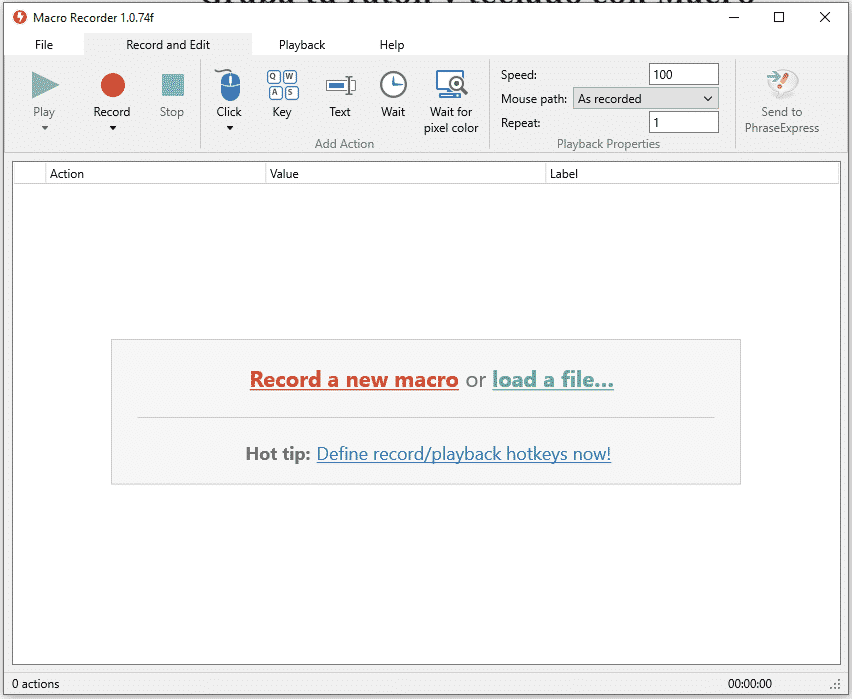
หากต้องการบันทึก ให้คลิก บันทึก และทำการเคลื่อนไหวที่คุณต้องการทำซ้ำเพื่อหยุดกด หยุด.
คุณจะเห็นว่าลำดับจะถูกสร้างขึ้นโดยการเคลื่อนไหวของเมาส์และปุ่มที่กด ซึ่งสามารถใช้ได้หากต้องการ ตอนนี้สิ่งที่คุณต้องทำคือกดที่ เล่น เพื่อเล่นการบันทึก
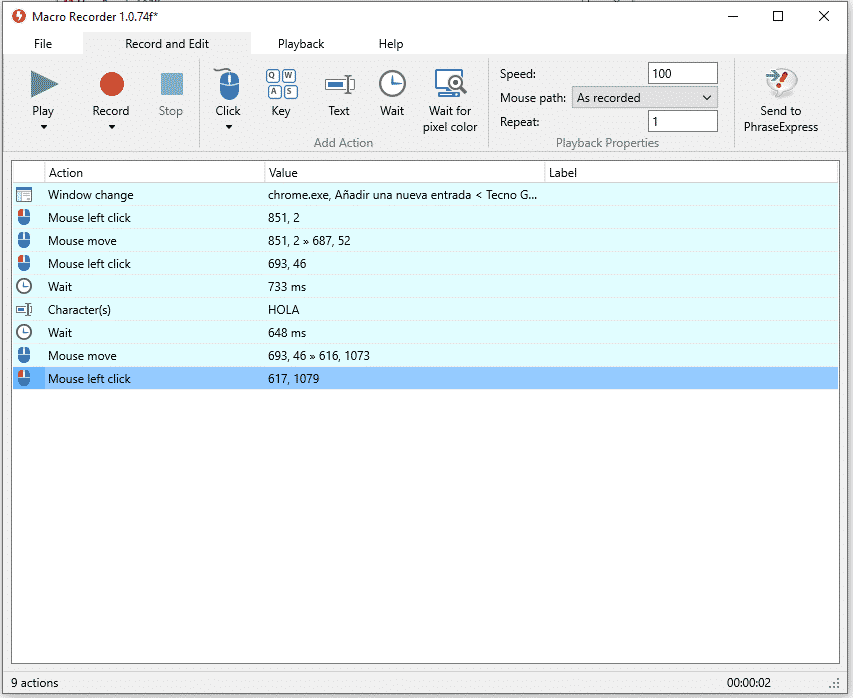
หากต้องการบันทึกการเคลื่อนไหวลงในไฟล์ ให้คลิกไฟล์ > บันทึกเป็น คุณยังสามารถวนซ้ำได้มากเท่าที่ต้องการโดยป้อนตัวเลขในกล่องทำซ้ำ
เราหวังว่าบทช่วยสอนนี้จะเป็นประโยชน์กับคุณ และจากนี้ไปจะช่วยให้คุณประหยัดเวลาในการทำงานที่ซ้ำซากจำเจ ใช่
หากคุณมีคำถามใด ๆ คุณสามารถแสดงความคิดเห็นเราจะพยายามช่วยเหลือคุณ